本教程将实例讲解CST设计优化仿真及其操作步骤。下面是一个微带功率分配器的图片:

一 3D建模
Substrate 建模
Step1 绘制Substrate外形
Substrate 的尺寸参数如下:
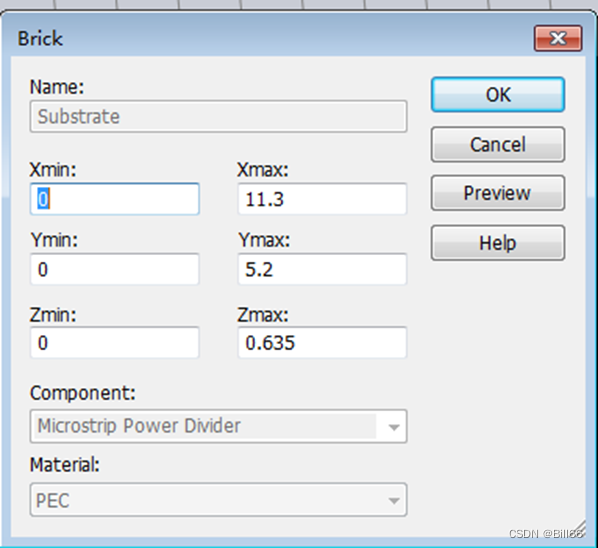
Step2 添加新材料Substrate
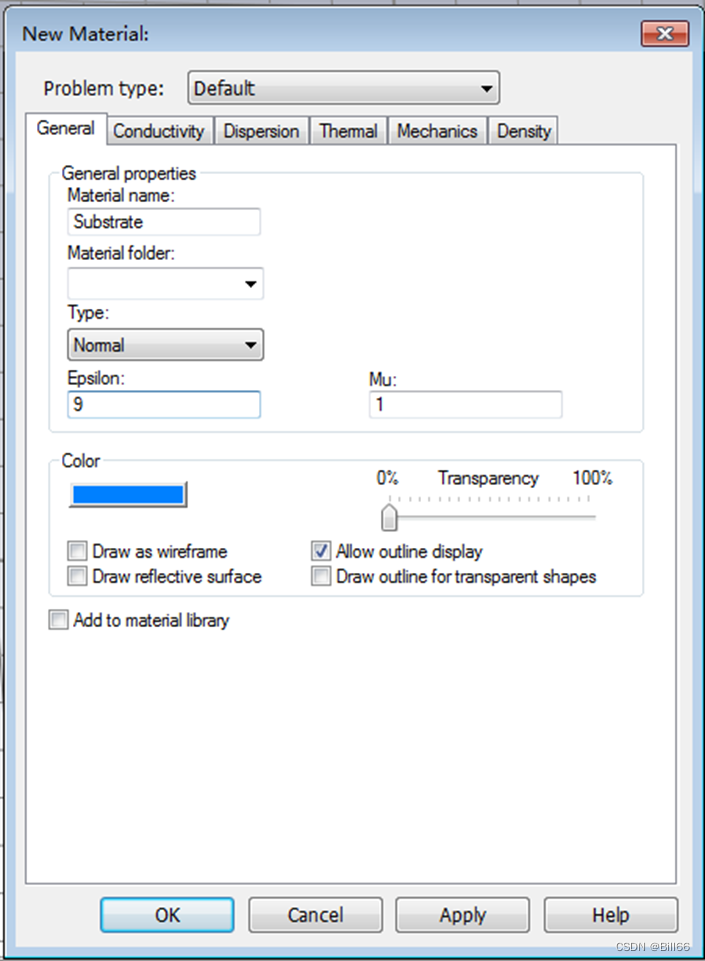
Step3 将新建的材料分配给Substrate
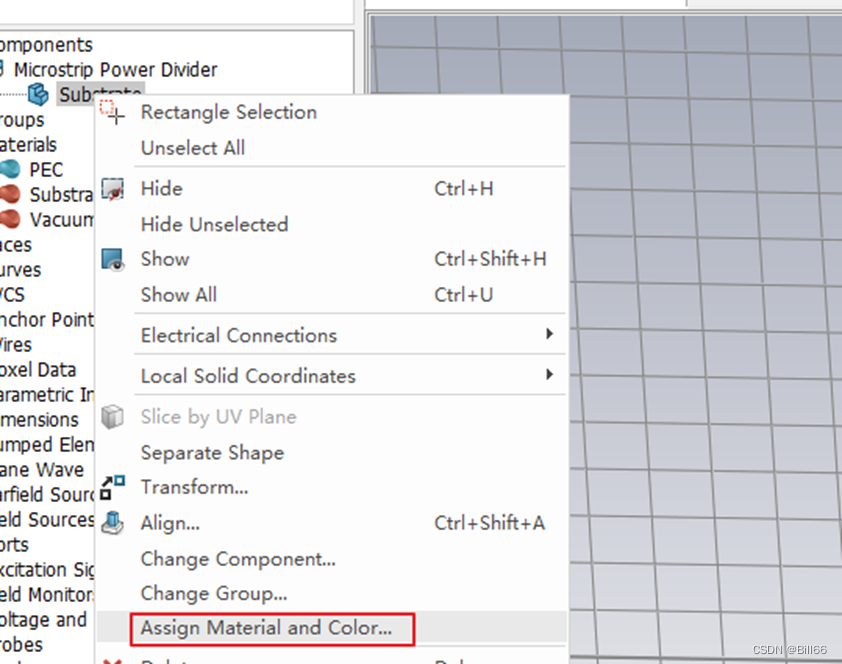
选中新建材料Substrate:

Substrate建模完成,结果如下:
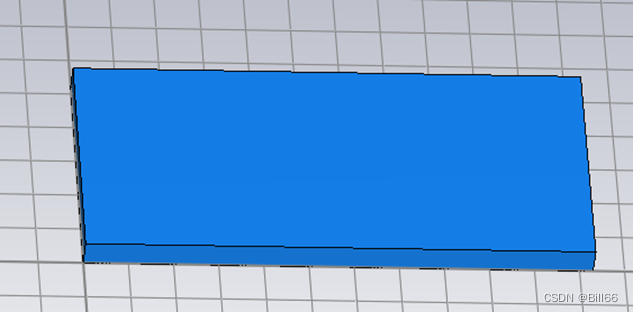
Micro Strip 建模
Step1 平移坐标 结果如下:
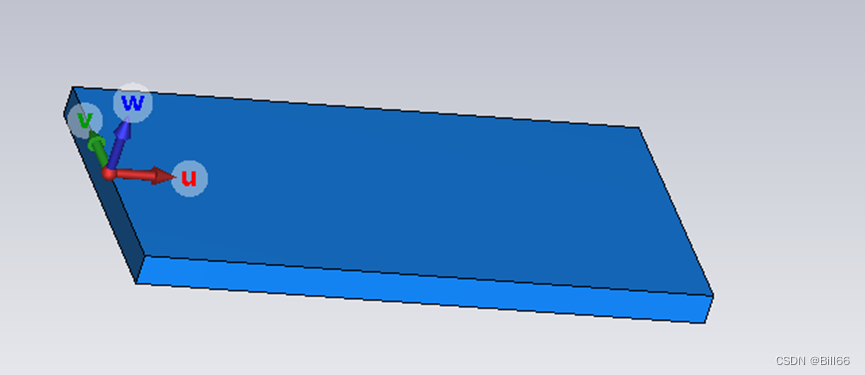
Step2绘制第一段Trace用Brick指令绘制,其参数如下:
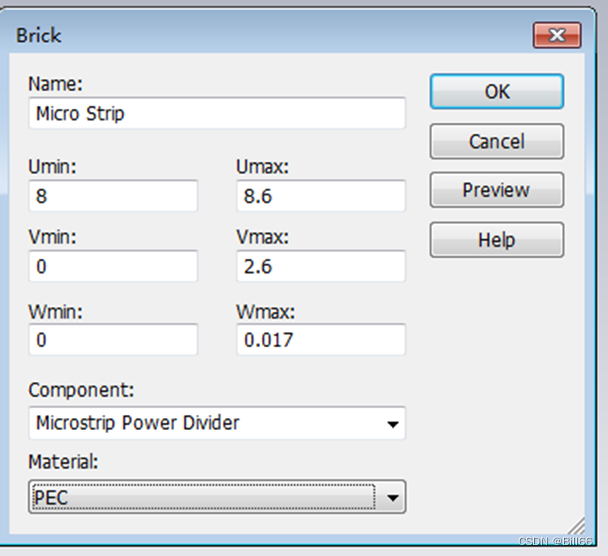
Step3绘制第二段Trace用Brick指令绘制,其参数如下:
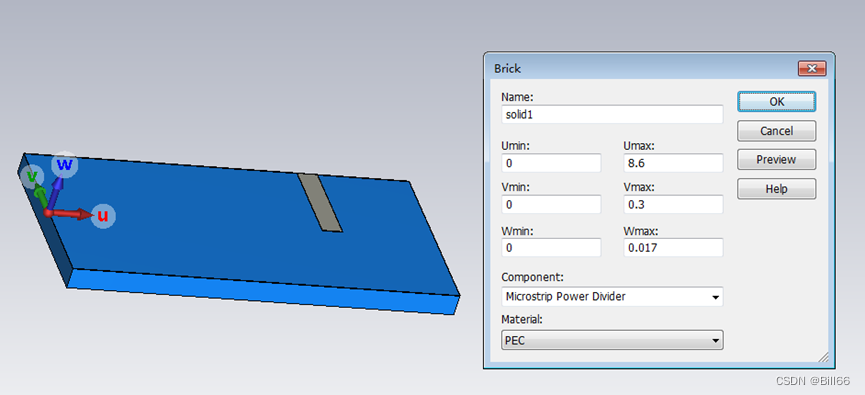
Step4 将绘制的第二段Trace加入Micro Strip中。结果如下:

Step5 给Micro Strip添加倒角。其参数如下:

Step6 再绘制一个Brick,给Micro Strip中段加粗。其参数如下:

新绘制的Brick,加入到Micro Strip后,结果如下:
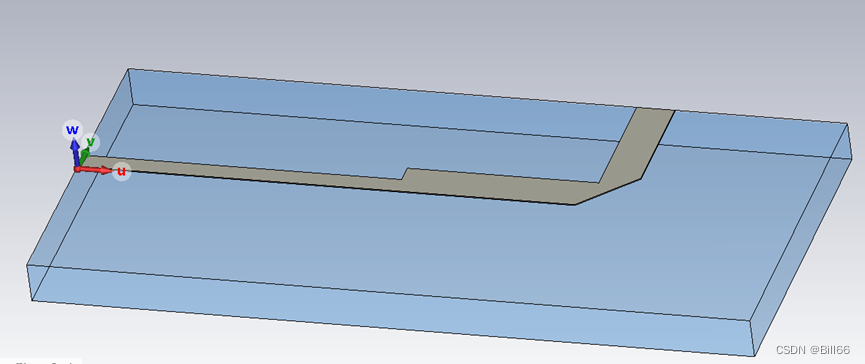
Step7 镜像复制Micro Strip
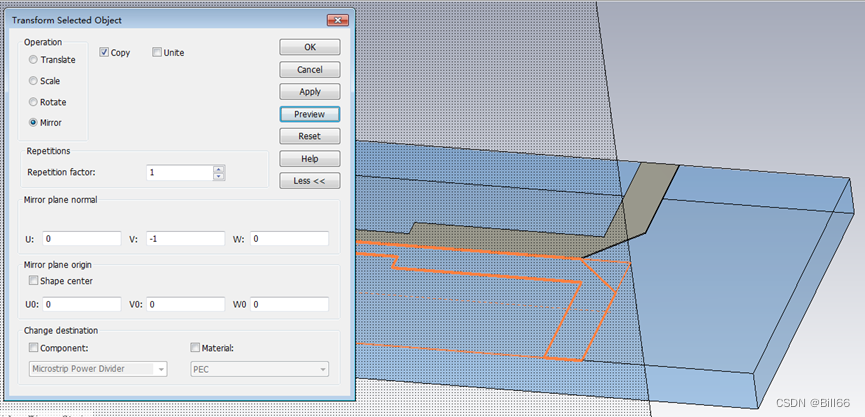
再将复制的得到的Micro Strip1 加到Micro Strip中,结果如下:

到此3D建模完成。
二 设置优化参数
这里在Micro Strip中间的台阶面上加一个Offset,以Offset量来来调节加粗段的长度实现对S参数优化。
Step1 点击Modify Locally

Step2 选中台阶面
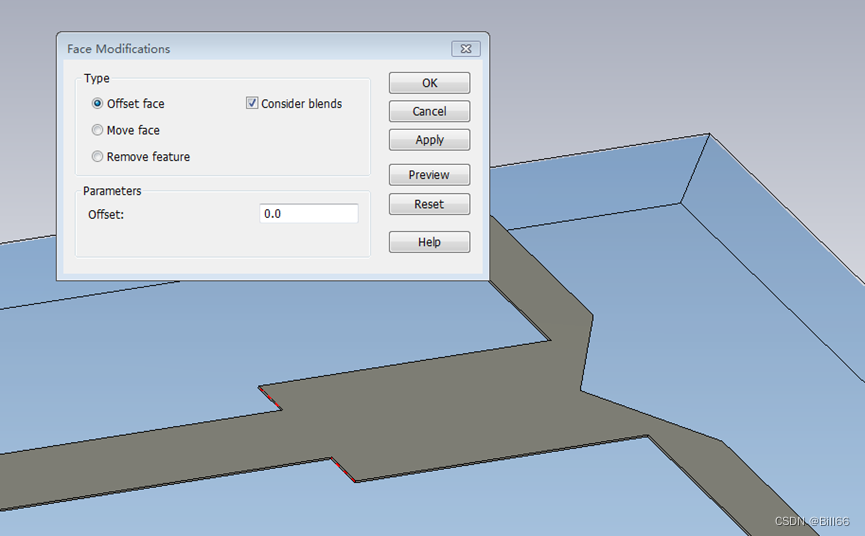
Step3 在弹出对话框中输入offset
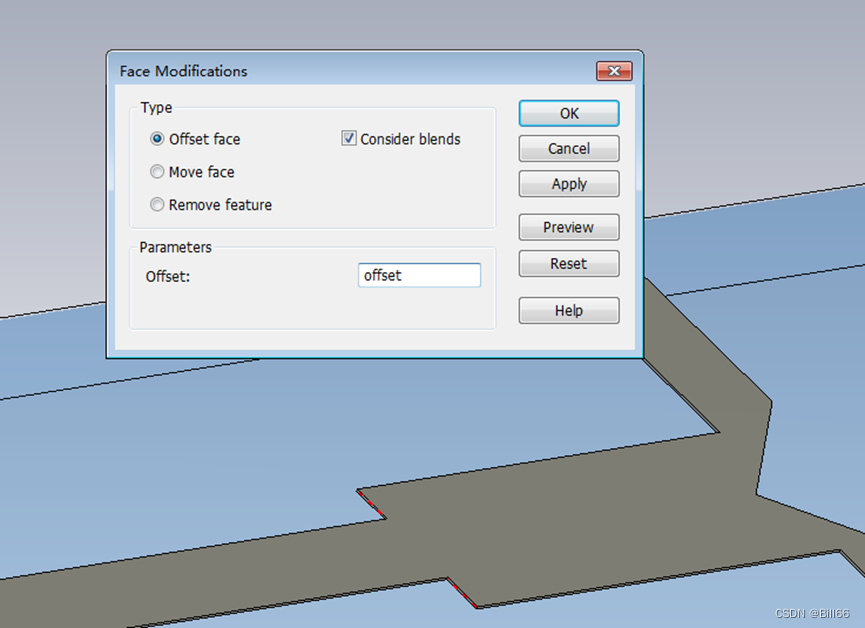
点击对话框中OK按钮。弹出对话框,在对话框中输入Offset值1.

点击OK,关闭对话框。台阶面位置参数化完成,Offset即为优化参数。
三 设置端口
端口设置参数如下:
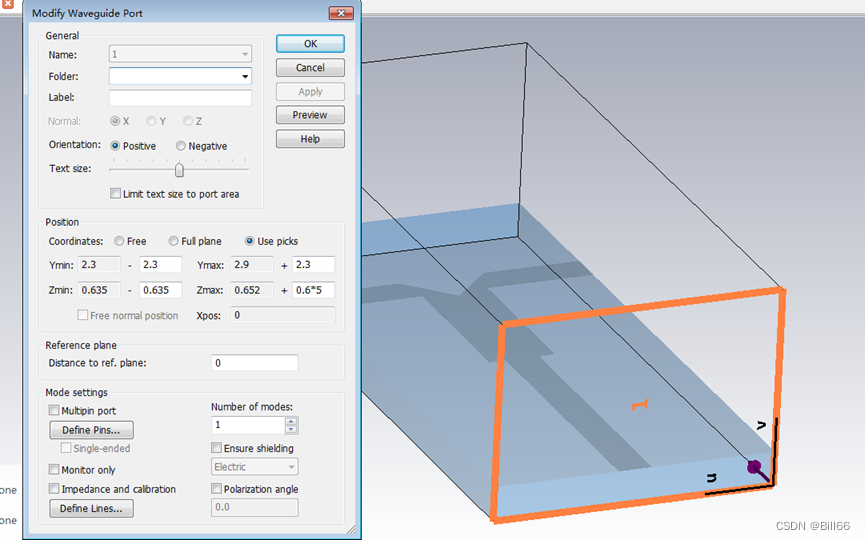
其余两端口的参数设置相同,设置完成后,结果如下:

四 仿真设置及优化项设置
Step1 网格参数
设置参数如下:

Step 2 设置背景

Step3 设置边界条件
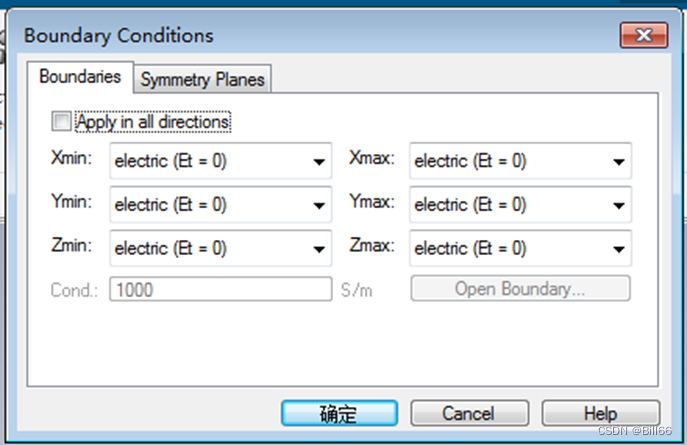
Step4设置对称参数及初次仿真
点击Setup Slover
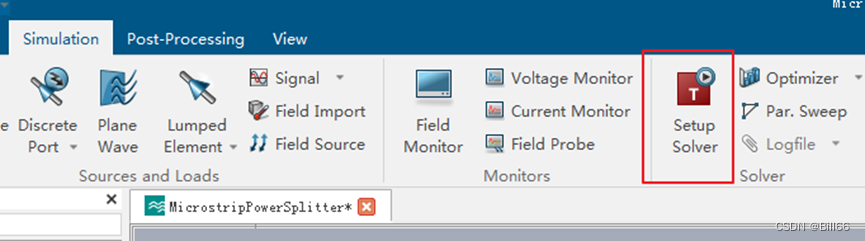
弹出对话框

勾选对话框中的S-Parameter symmetries,点击S-parameter List…
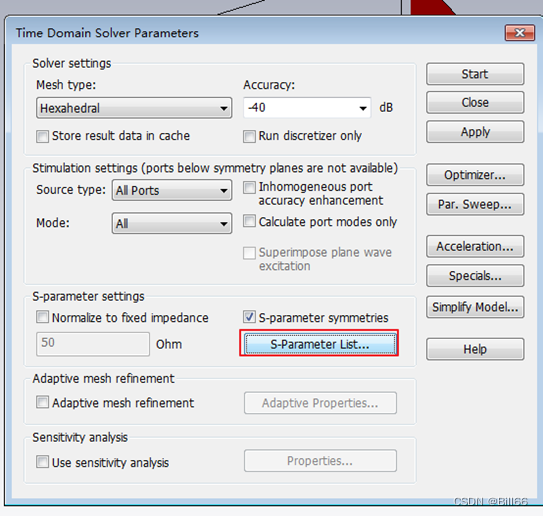
弹出对话框,在弹出对话框中设置对称参数:

点击OK回到上级对话框。
点击Start开始仿真,完成后的S参数如下:

Step5 优化设置及优化仿真
进入优化设置有两个途径。一是点击Simulation下的Optimizer进入。
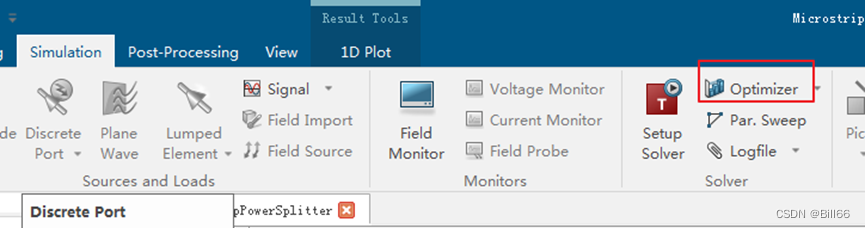
二是从Simulation下的Setup Solver进入。
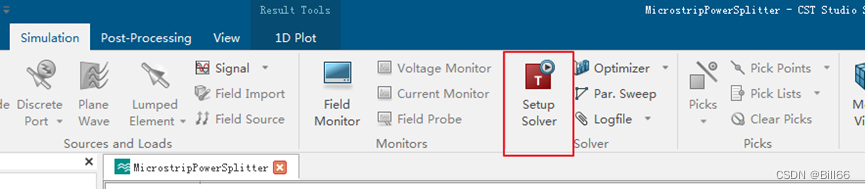
这里演示从Setup Solver进入。在Setup Solver界面下点击Optimizer.

设置扫描参数范围
在弹出对话框的Setting项中做如下设置:

设置优化目标
这里优化S1,1,点击Goal,然后点击Add New Goal。
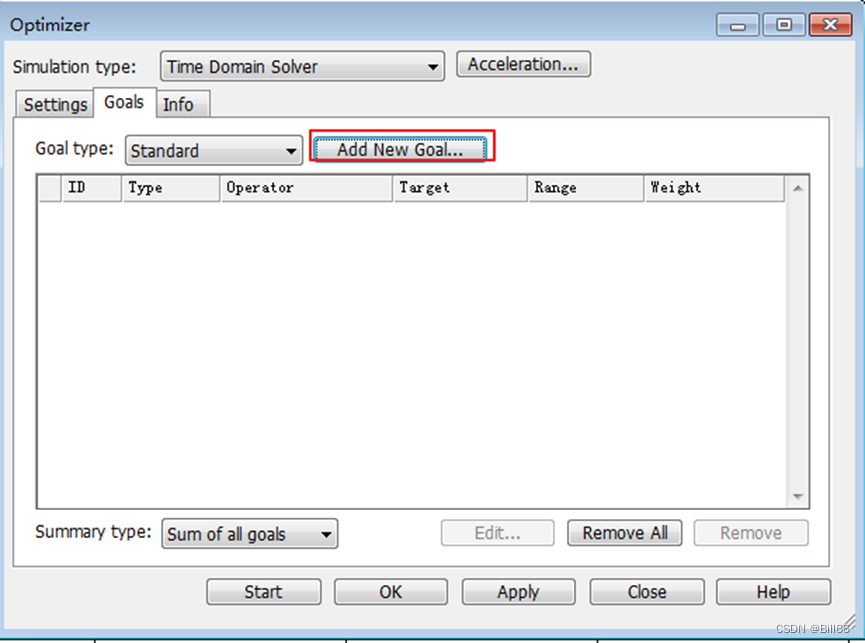
在弹出对话框中,做如下设置:
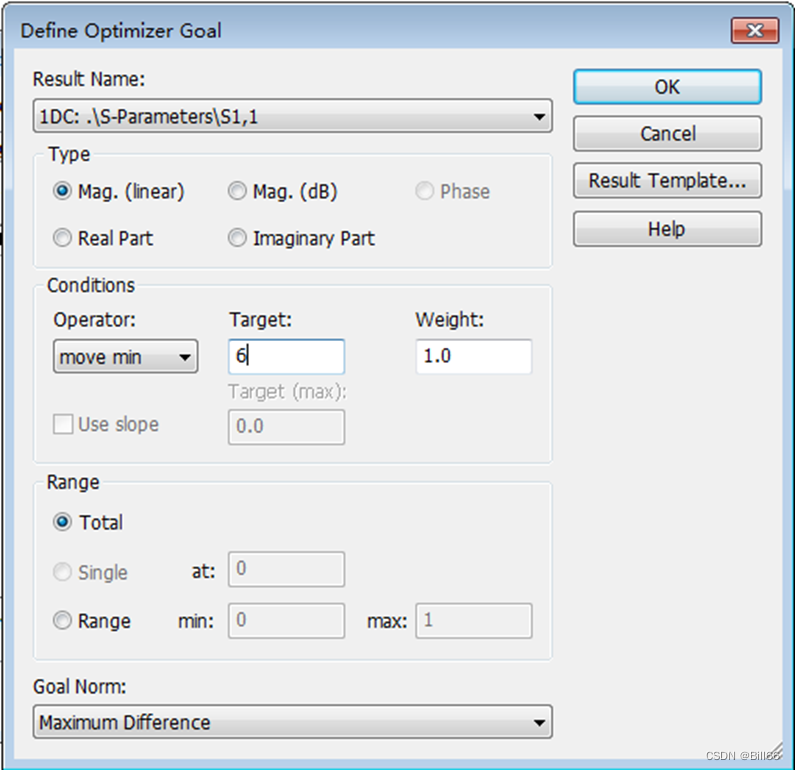
即希望在6G处S1,1是最小。点击OK,关闭对话框,回到上级对话框。点击Start开始优化仿真。

开始优化仿真后,会显示优化仿真信息,如下:
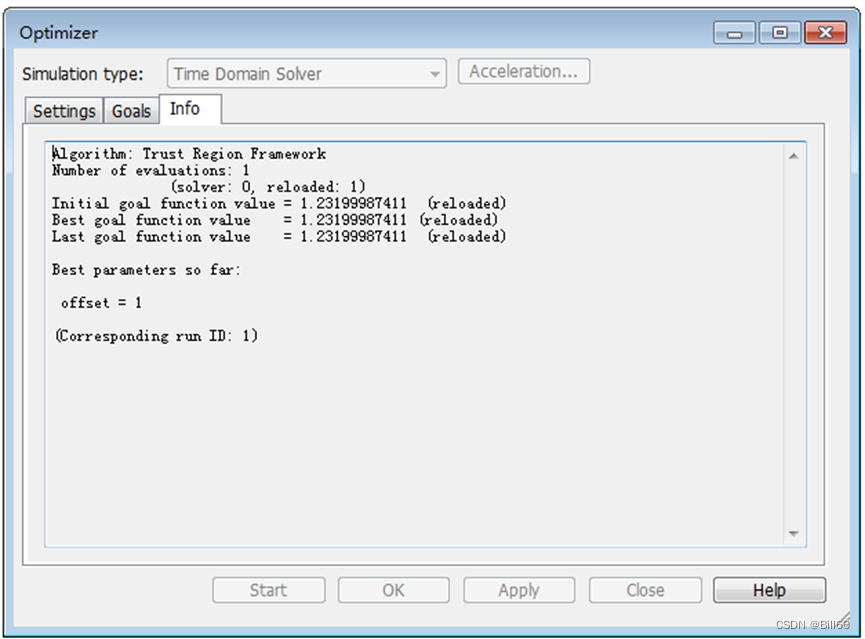
优化仿真完成后,结果如下:
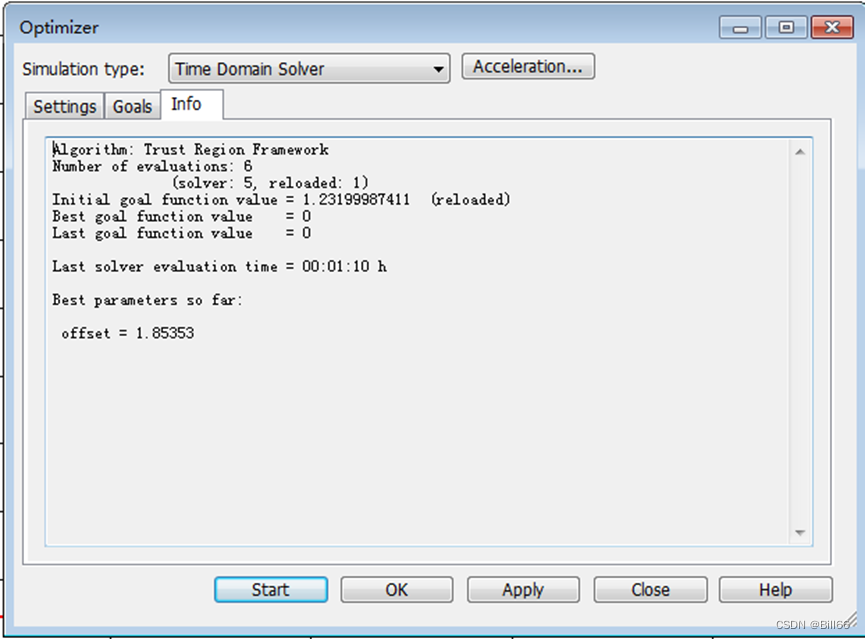
五 优化仿真结果查看
双击导航树中1D Result下的Optimizer将其展开。
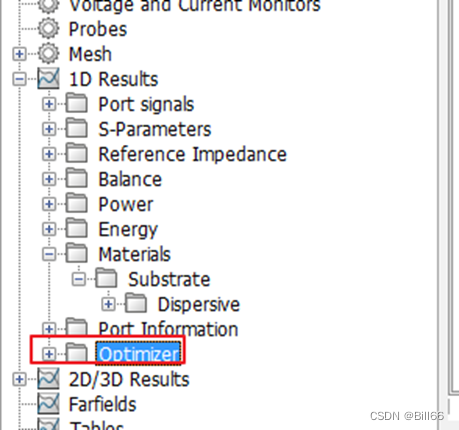
展开后如下:

点击offset可以看到其随优化仿真歩变化的曲线:

点击Goals下的0-S-Parameters-S1,1,可以看到其随优化歩变化的曲线:

点击Optimizer下的Result Curves下的S-parameters下的S11.
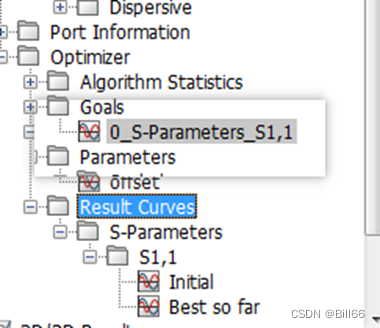
可以看到优化前后的曲线,如下:
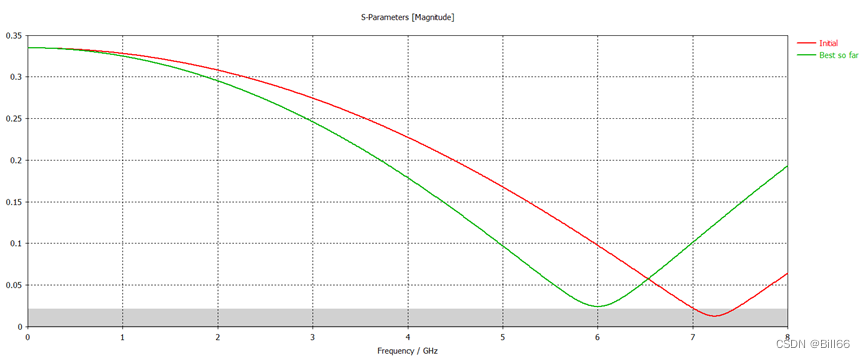
可见,的确是在6GHz处S1,1的值最小。CST优化仿真就介绍到这里,本教程到此结束。本教程的示例3D及仿真结果已上传到CSDN,如需参考对照,可去下载。下载连接为:https://download.csdn.net/download/billliu66/89437773
:典型建模方法)











——checkbox的使用)

)


![P10552 [THUPC2024] 警钟长鸣](http://pic.xiahunao.cn/P10552 [THUPC2024] 警钟长鸣)

漏洞利用+修复方法)